Prihlásenie do účtu Google v systéme Android
Keď zapnete inteligentný telefón, ktorý ste práve kúpili alebo obnovili továrenské nastavenia v systéme Android, budete vyzvaní, aby ste sa prihlásili alebo vytvorili nový účet Google. Je pravda, že sa to nie vždy deje, takže sa nemôžete prihlásiť do svojho účtu. Okrem toho môže byť ťažké, ak sa chcete prihlásiť do iného účtu, ale už ste sa prihlásili do hlavného účtu.
obsah
Prihláste sa do účtu Google
Môžete sa prihlásiť do svojho účtu Google pomocou štandardných nastavení vášho smartfónu, ako aj aplikácií zo samotného Google.
Metóda 1: Nastavenia účtu
Môžete sa prihlásiť do iného účtu Google pomocou "Nastavenia" . Pokyny pre túto metódu sú nasledovné:
- Otvorte na svojom telefóne nastavenia.
- Nájdite a prejdite do sekcie Účty .
- Otvorí sa zoznam so všetkými účtami, ku ktorým je pripojený smartphone. V dolnej časti kliknite na tlačidlo Pridať účet .
- Zobrazí sa výzva na výber služby, ktorej účet chcete pridať. Nájdite "google"
- V špeciálnom okne zadajte e-mailovú adresu, ku ktorej je pripojený váš účet. Ak nemáte iný účet, môžete ho vytvoriť pomocou textového odkazu "Alebo vytvoriť nový účet" .
- V ďalšom okne budete musieť napísať platné heslo účtu.
- Kliknite na tlačidlo "Ďalej" a počkajte, kým sa ukončí sťahovanie.
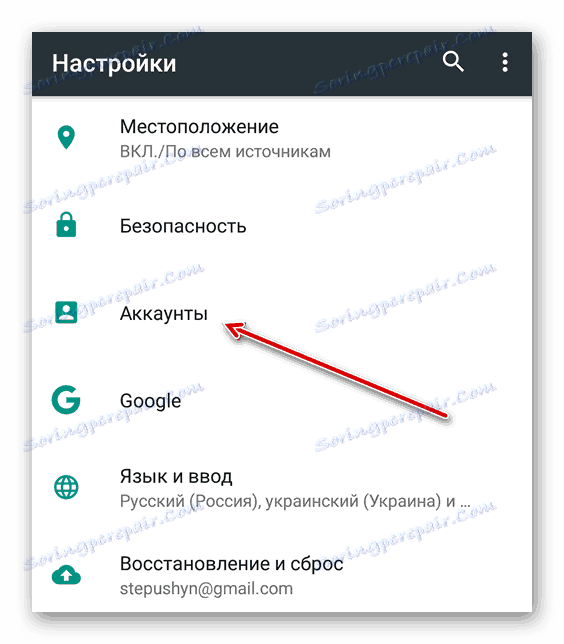
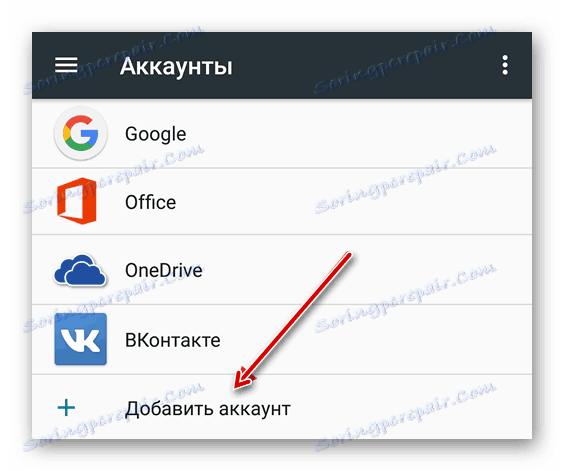
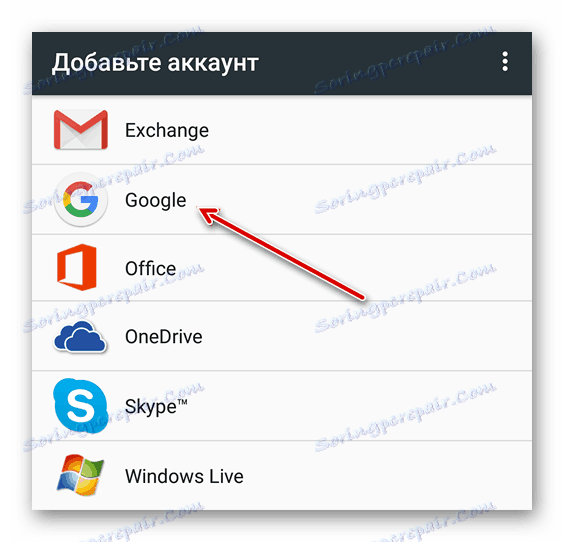
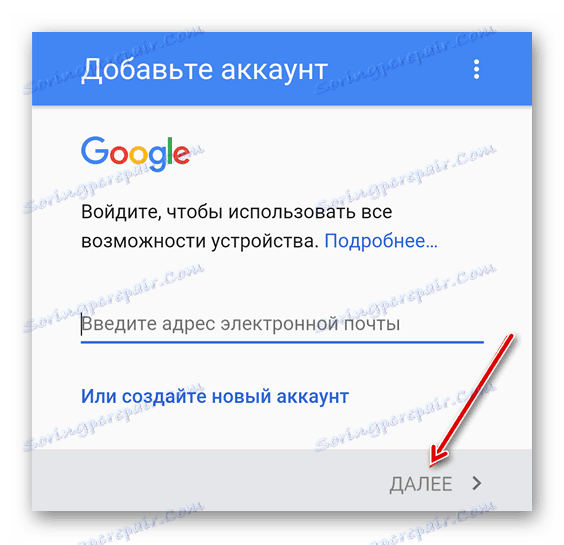
Pozri tiež: Ako sa odhlásiť z účtu Google
Metóda 2: Prostredníctvom služby YouTube
Ak nie ste prihlásený / -á do svojho účtu Google, môžete sa pokúsiť prihlásiť cez aplikáciu. YouTube , Zvyčajne je nainštalovaný vo všetkých zariadeniach so systémom Android. Pokyny pre túto metódu sú nasledovné:
- Otvorte aplikáciu YouTube.
- V pravej hornej časti obrazovky kliknite na prázdny avatar používateľa.
- Kliknite na tlačidlo Prihlásiť .
- Ak je už účet Google pripojený k telefónu, budete požiadaní o prihlásenie pomocou jedného z účtov, ktoré sú na ňom umiestnené. Ak nie je k vášmu účtu Google žiadne spojenie, budete musieť zadať svoj e-mail Gmail ,
- Po zadaní e-mailu budete musieť z poštovej schránky zadať heslo. Ak sa kroky dokončili správne, prihlásite sa do svojho účtu Google nielen v aplikácii, ale aj v telefóne.
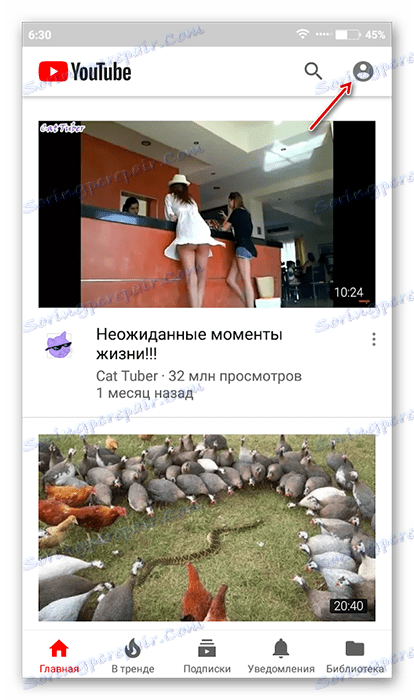
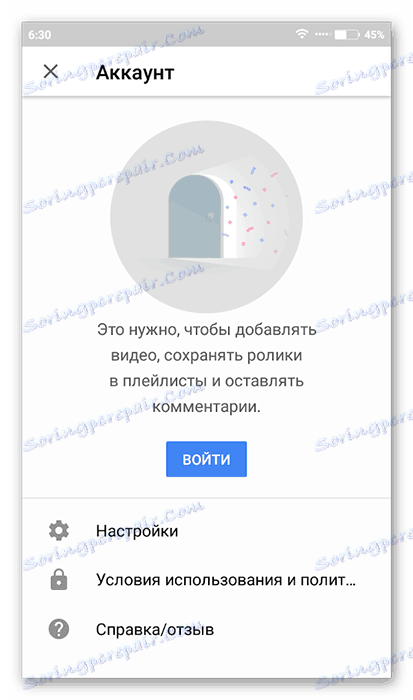
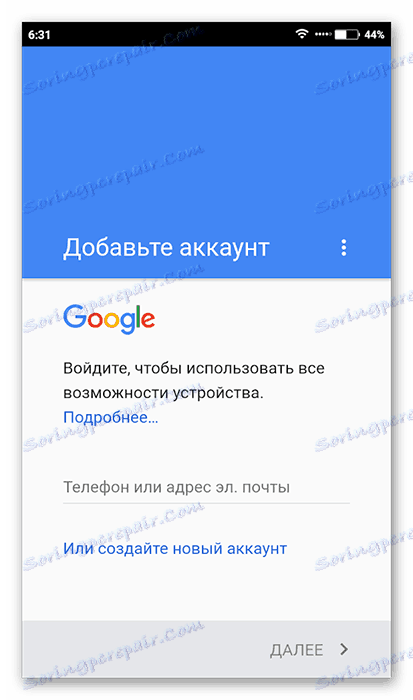
Metóda 3: Štandardný prehliadač
Každý smartphone s Androidom má predvolený prehliadač s prístupom na internet. Zvyčajne sa to len nazýva "Prehliadač", ale môže to byť Google Chrome , Postupujte podľa pokynov uvedených nižšie:
- Otvorte prehliadač. V závislosti od verzie prehliadača a inštalačného zariadenia nainštalovaného výrobcom môže byť ikona ponuky (vyzerá ako trojbodová alebo tri pruhy) umiestnená v hornej alebo dolnej časti. Prejdite do tejto ponuky.
- Vyberte možnosť Prihlásenie . Niekedy tento parameter nemusí byť, av tomto prípade budete musieť použiť inú inštrukciu.
- Po kliknutí na ikonu sa otvorí menu výberu účtu. Vyberte možnosť "Google" .
- Napíšte adresu poštovej schránky (účet) a heslo z nej. Kliknite na tlačidlo Prihlásiť .

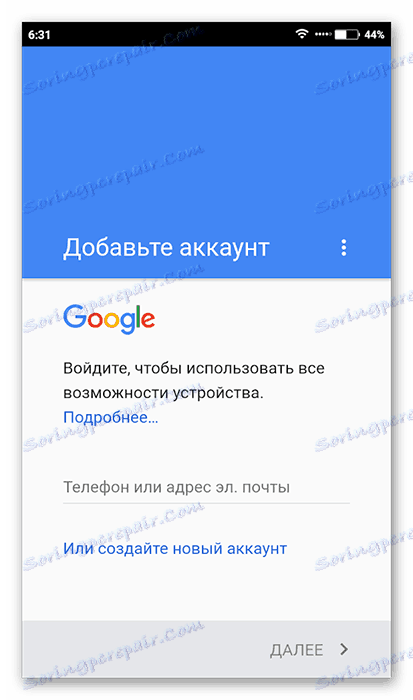
Metóda 4: Prvý štart
Zvyčajne pri prvom zapnutí telefónu ponúka možnosť prihlásenia alebo vytvorenia nového účtu v službe Google. Ak už dlhší čas používate inteligentný telefón, ale nefunguje štandardným spôsobom, môžete sa pokúsiť "zavolať" na prvé zapnutie, to znamená obnoviť nastavenia smartfónu na továrenské nastavenia. Toto je extrémna metóda, pretože všetky používateľské údaje budú odstránené a nebude možné ich obnoviť.
Ďalšie podrobnosti: Ako obnoviť továrenské nastavenia v systéme Android
Po resetovaní nastavení alebo po prvom zapnutí inteligentného telefónu by sa mal spustiť štandardný skript, v ktorom sa zobrazí výzva na výber jazyka, časového pásma a pripojenia k internetu. Ak sa chcete úspešne prihlásiť do svojho účtu Google, musíte dodržiavať všetky odporúčania.
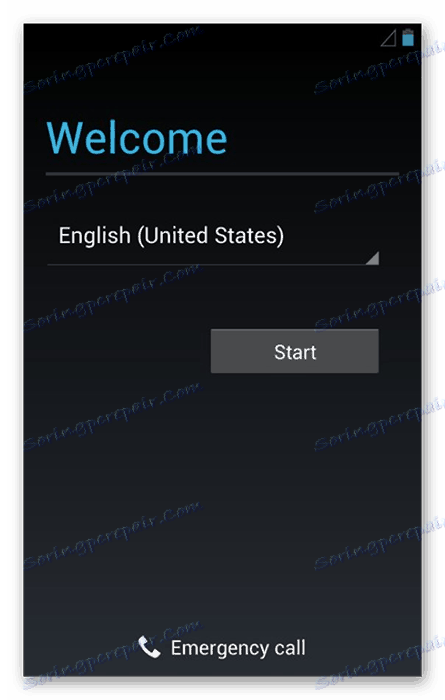
Po pripojení zariadenia k internetu sa zobrazí výzva na vytvorenie nového účtu alebo zadanie existujúceho účtu. Vyberte druhú možnosť a postupujte podľa pokynov operačného systému.
Prostredníctvom týchto jednoduchých spôsobov sa môžete na svojom zariadení Android prihlásiť do účtu Google.